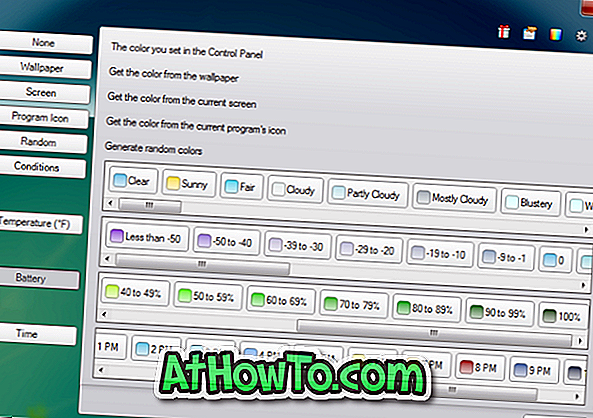आप में से जो लोग इस लेख को पढ़ रहे हैं, वे शायद एयरो पीक के बारे में जानते हैं और विंडोज 7, विंडोज 8.1 और विंडोज 10 में इसका इस्तेमाल कैसे करते हैं। बिन बुलाए जाने के लिए, एयरो पीक को विंडोज 7 के साथ-साथ अन्य दो विशेषताओं - एयरो स्नैप और एयरो शेक के साथ पेश किया गया ।
विंडोज 10/8/7 में एयरो पीचिंग
एयरो पीक उपयोगकर्ताओं को डेस्कटॉप को देखने के लिए सभी खुली खिड़कियों और अनुप्रयोगों के माध्यम से जल्दी से झांकने देता है। यह सुविधा डेस्कटॉप पर जल्दी से देखने के लिए आसान है।
भले ही टास्कबार पर झांकना बटन अत्यधिक दाईं ओर स्थित है, बटन विंडोज के बाद के संस्करणों के विपरीत विंडोज 7 में आसानी से दिखाई देता है। विंडोज 8 और विंडोज 10 में, आपको सभी खुली खिड़कियों के माध्यम से देखने के लिए कर्सर को डेस्कटॉप के निचले दाएं कोने में ले जाना होगा।


एयरो पीक फीचर को टास्कबार और नेविगेशन गुणों को खोलकर आसानी से सक्षम या अक्षम किया जा सकता है। टास्कबार टैब के तहत, आपको विंडोज 8 और विंडोज 10 में सुविधा को सक्षम या अक्षम करने के लिए "माउस का उपयोग करें जब आप अपने माउस को टास्कबार के अंत में शो डेस्कटॉप बटन पर ले जाते हैं तो डेस्कटॉप का पूर्वावलोकन करने के लिए चेक-इन या अनचेक करें" का उपयोग करें। । विंडोज 7 में, एयरो स्ट्रीमिंग को सक्षम या अक्षम करने का विकल्प "एयरो स्ट्रीमिंग" के रूप में लेबल किया गया है।
कुछ समय पहले, हमारे पाठकों में से एक ने टास्कबार और नेविगेशन गुणों के तहत दिखाई देने वाले टास्कबार विकल्प के अंत में अपने माउस को डेस्कटॉप पर दिखाने के लिए डेस्कटॉप का पूर्वावलोकन करने के लिए उपयोग किए गए पीक को ठीक करने का एक तरीका सुझाया।
यदि आप एयरो पीक फीचर को सक्षम करना चाहते हैं, लेकिन विकल्प "डेस्कटॉप का पूर्वावलोकन करने के लिए एयरो पीक का उपयोग करें" को धूसर कर दिया गया है, इसका मतलब है कि सिस्टम गुण के तहत एयरो पीक फीचर पूरी तरह से बंद है।
विंडोज 7/8/10 में डेस्कटॉप विकल्प का पूर्वावलोकन करने के लिए पीक का उपयोग सक्षम करें
विंडोज 7, विंडोज 8 और विंडोज 10 में डेस्कटॉप विकल्प का पूर्वावलोकन करने के लिए ग्रे आउट को सक्रिय करने के लिए नीचे दिए गए निर्देशों का पालन करें।
चरण 1: विंडोज़ और आर कीज़ (विंडोज़ + आर) को एक साथ दबाकर रन कमांड बॉक्स खोलें।
चरण 2: परिणामी रन बॉक्स में, Sysdm.cpl टाइप करें, और उसके बाद Enter कुंजी खोलें सिस्टम गुण संवाद दबाएँ।

चरण 3: यहां, उन्नत टैब पर क्लिक करें। प्रदर्शन अनुभाग के तहत, प्रदर्शन विकल्प संवाद खोलने के लिए सेटिंग्स बटन पर क्लिक करें।

चरण 4: अगला, एरो पीक (विंडोज 8 और विंडोज 10 में पीक सक्षम करें) लेबल वाले विकल्प की जांच करें और फिर लागू करें बटन पर क्लिक करें ।

चरण 5: अब टास्कबार और नेविगेशन गुण खोलें (टास्कबार पर राइट-क्लिक करें और फिर गुण क्लिक करें) डेस्कटॉप विकल्प का पूर्वावलोकन करने के लिए सक्रिय उपयोग पीक को देखने के लिए।

बस!